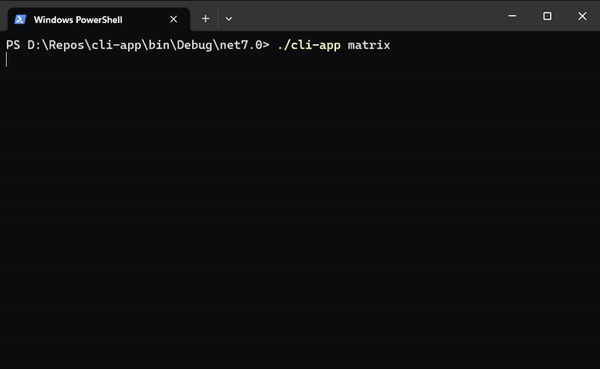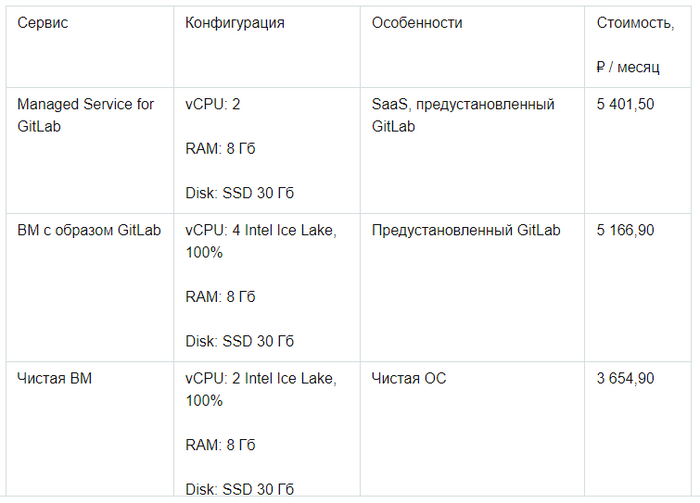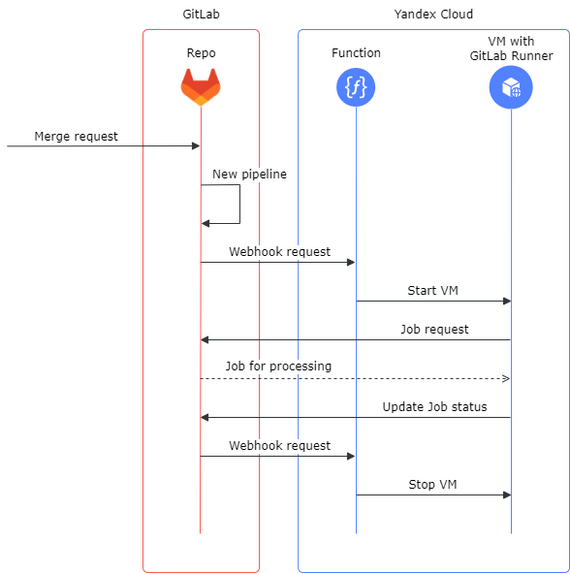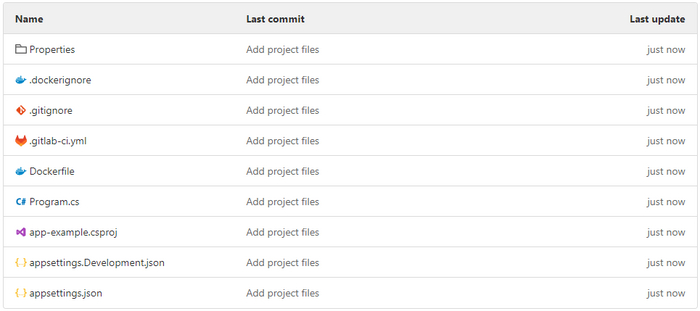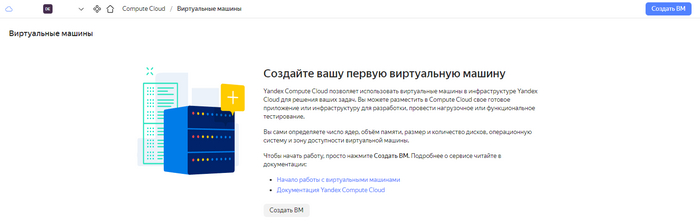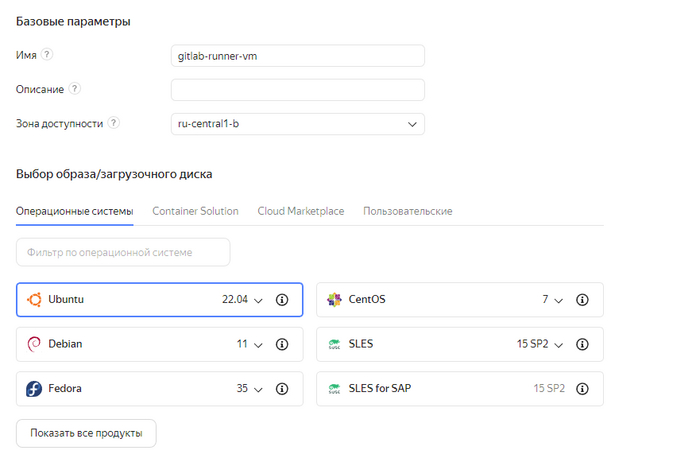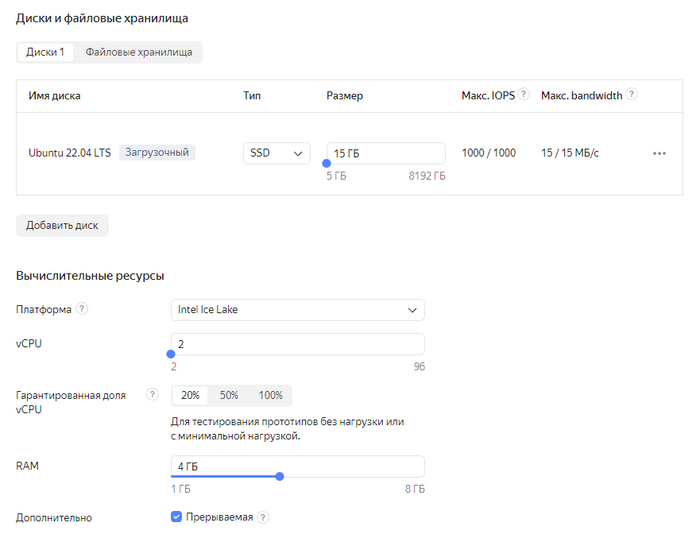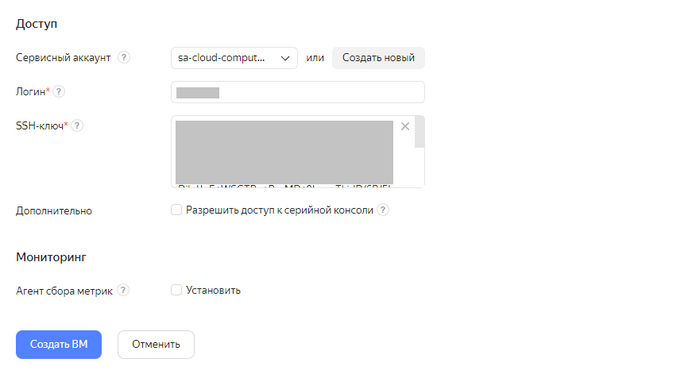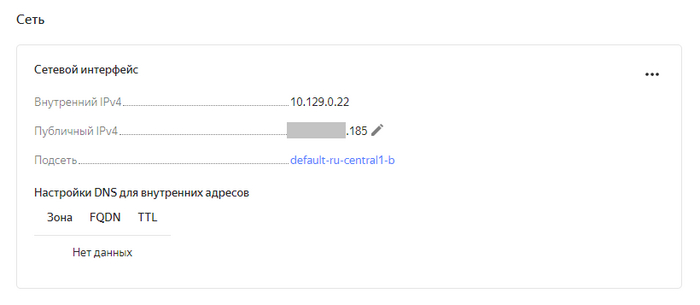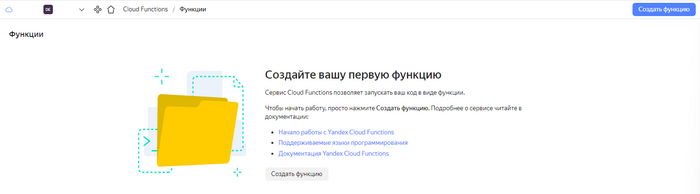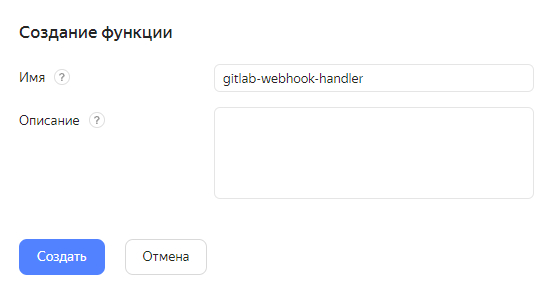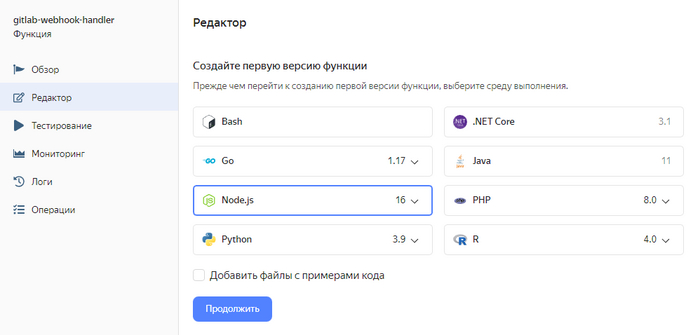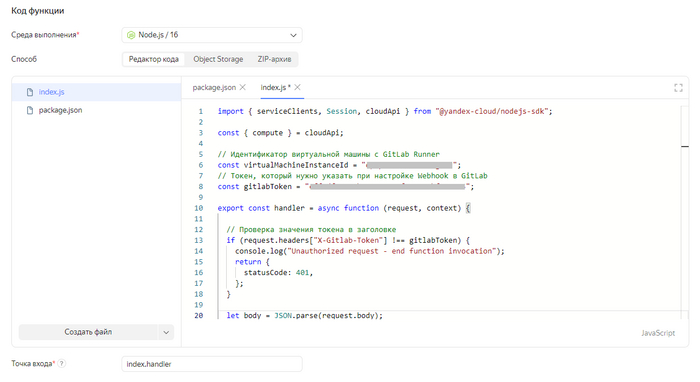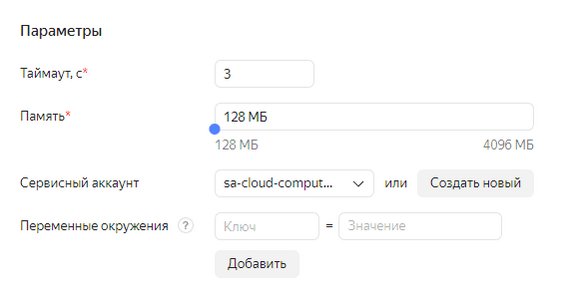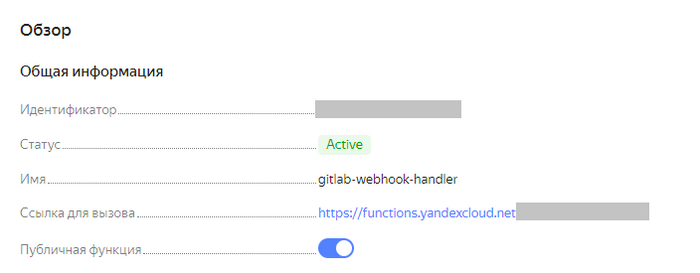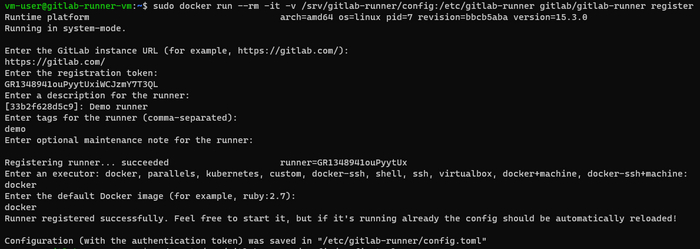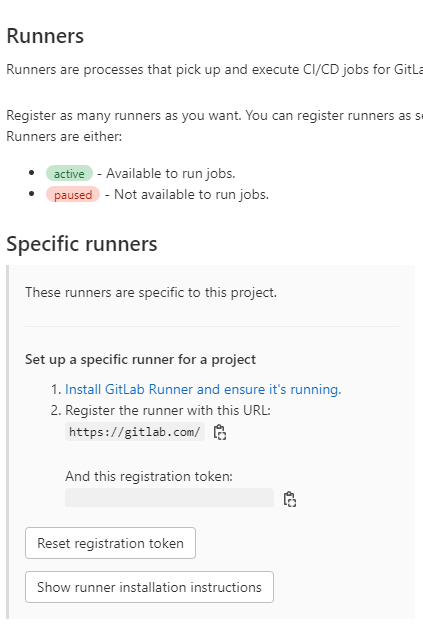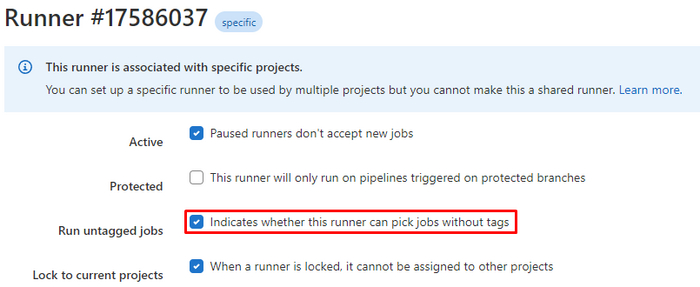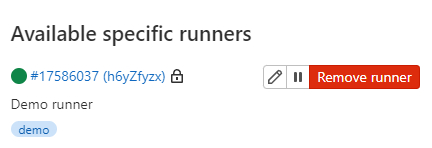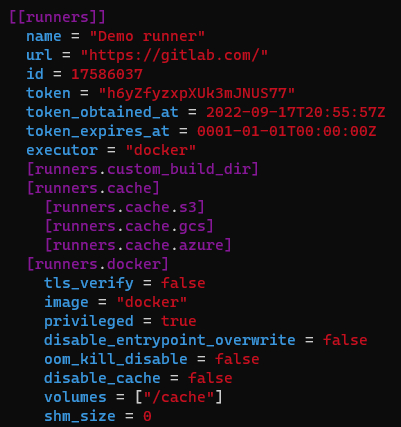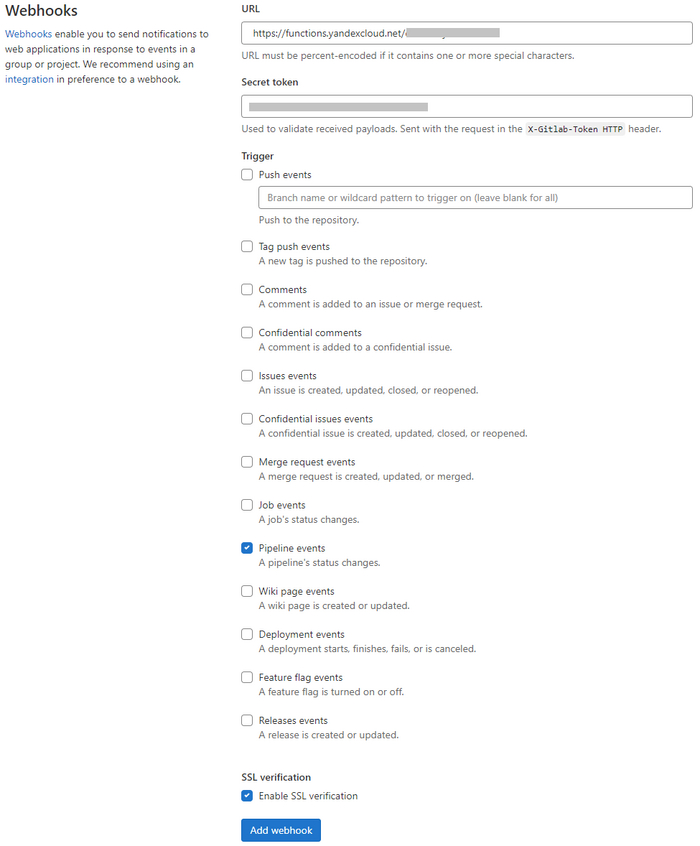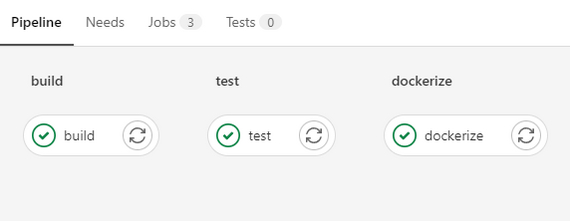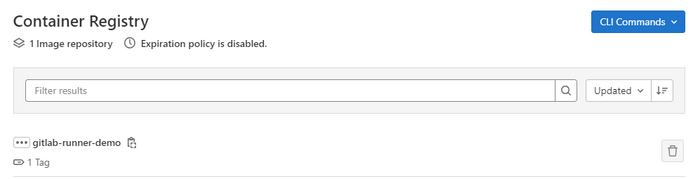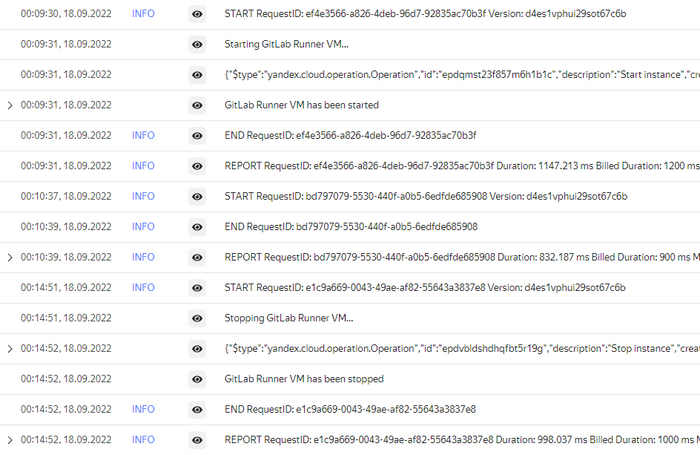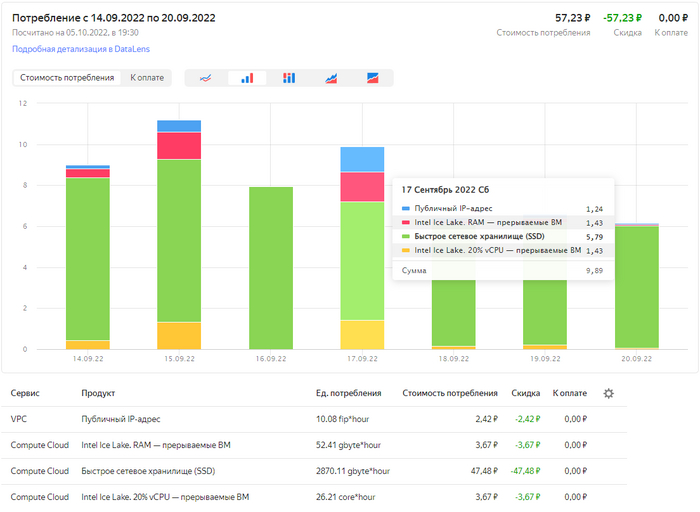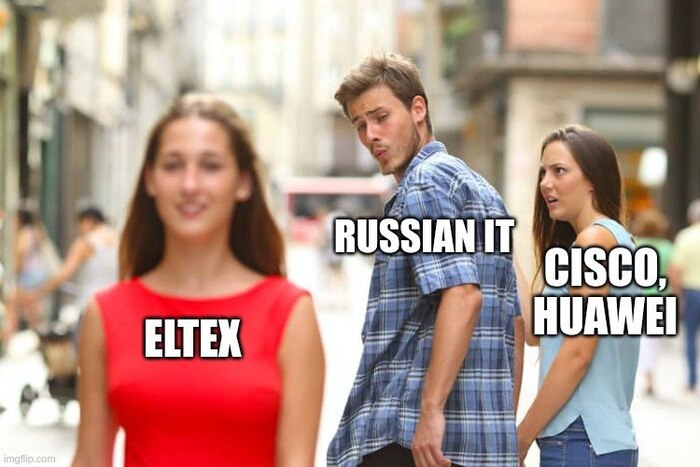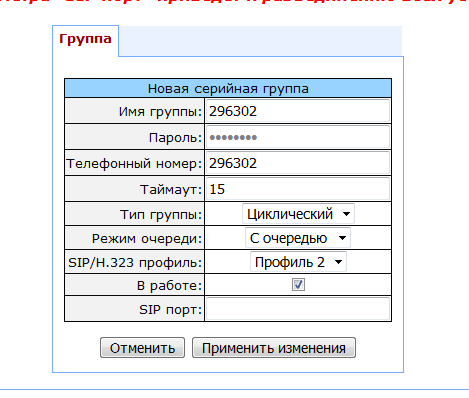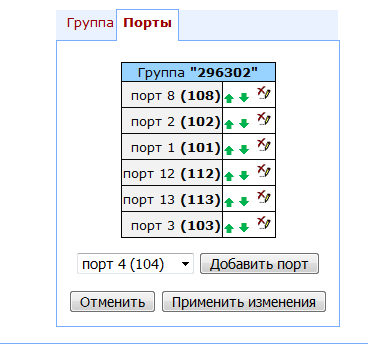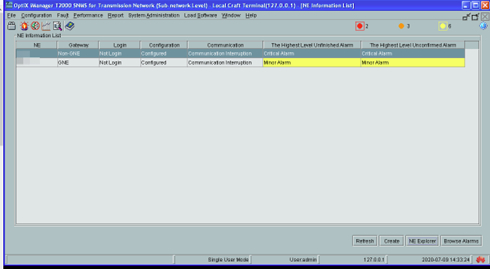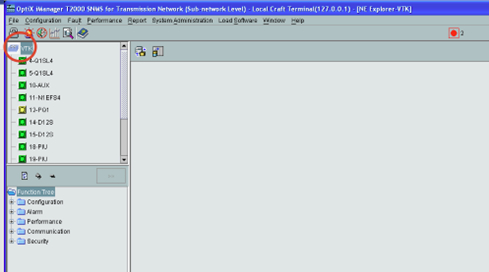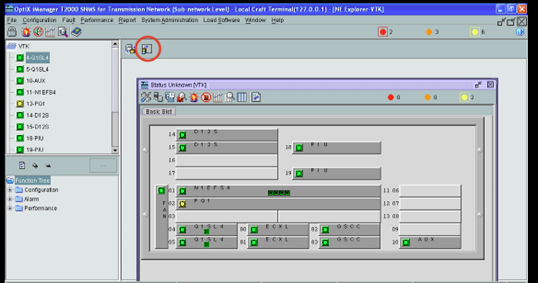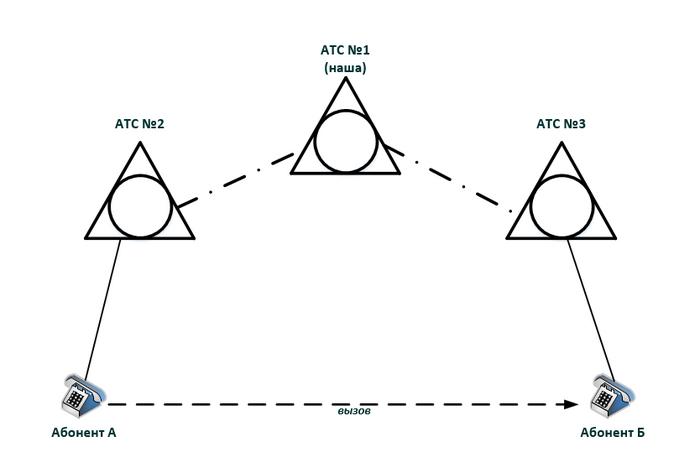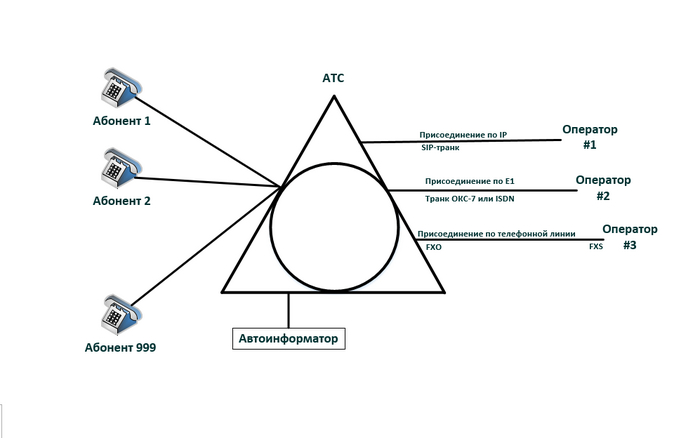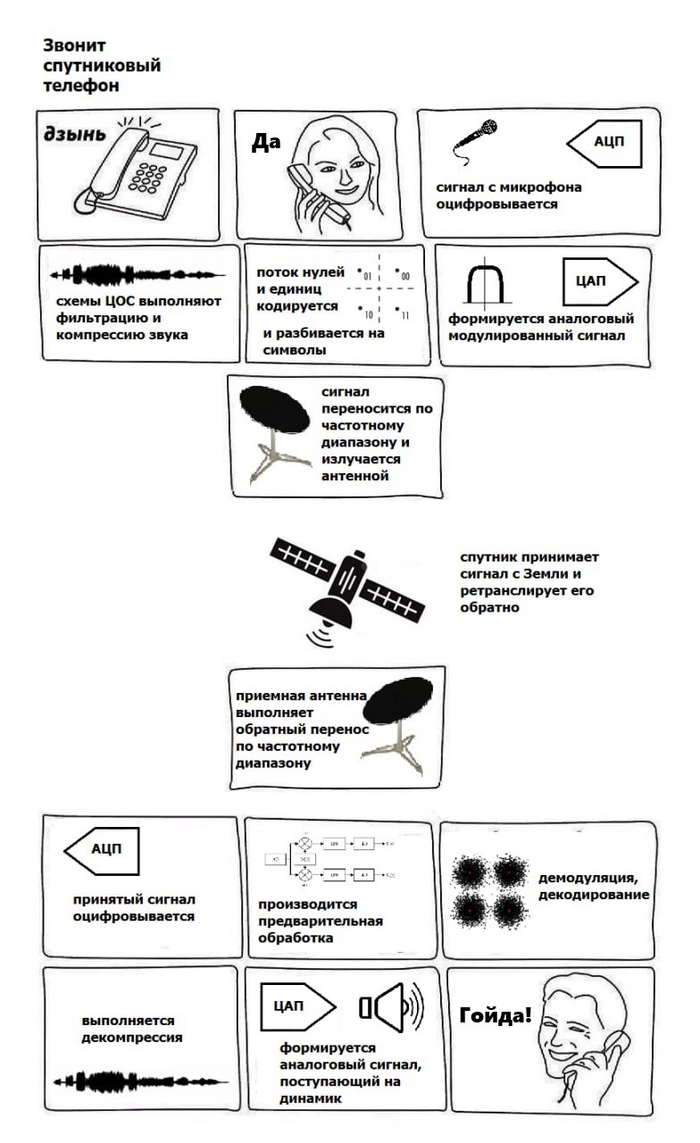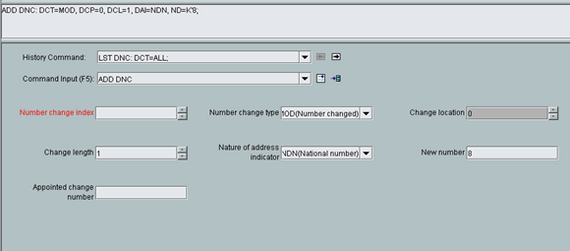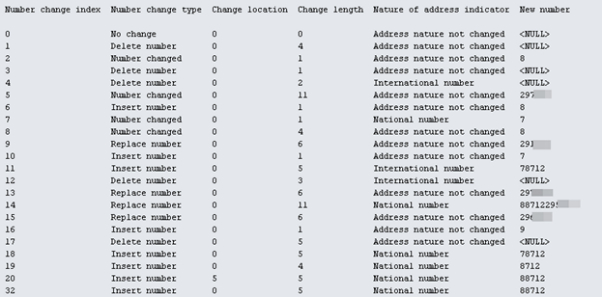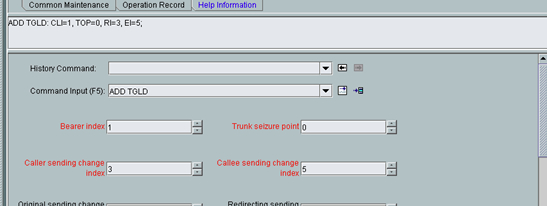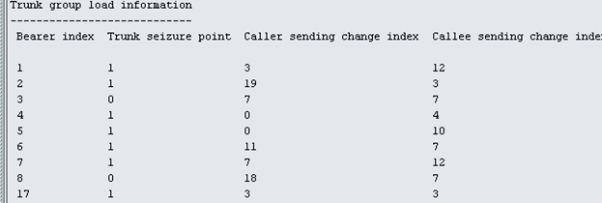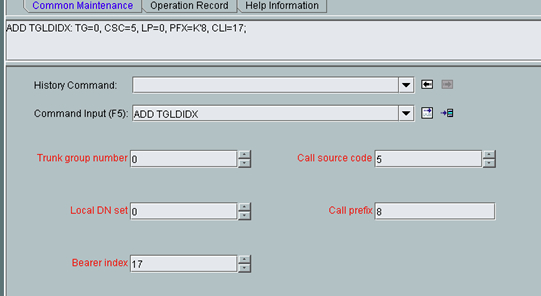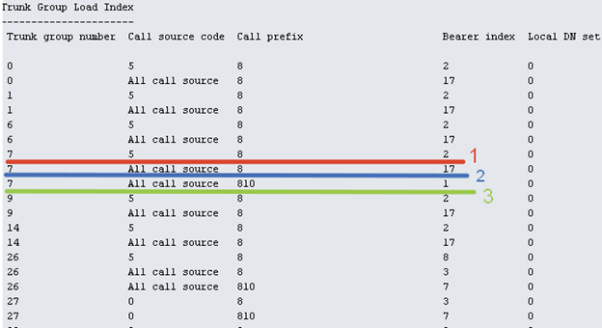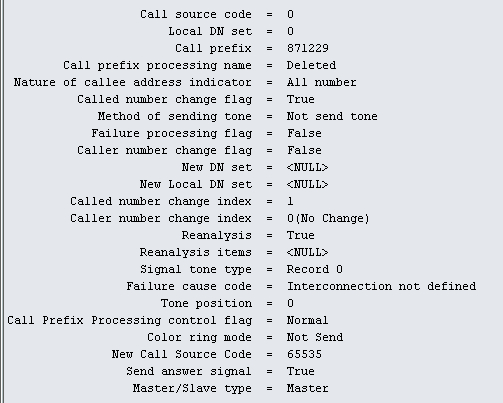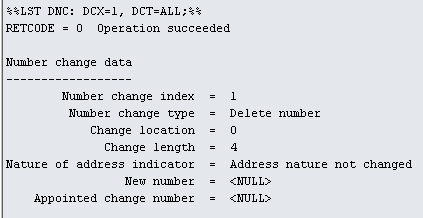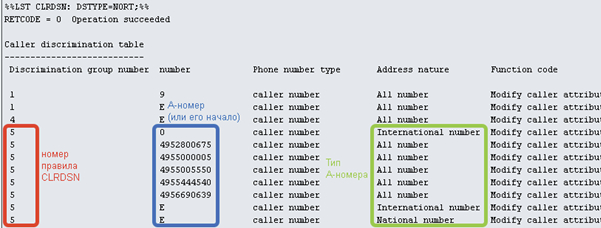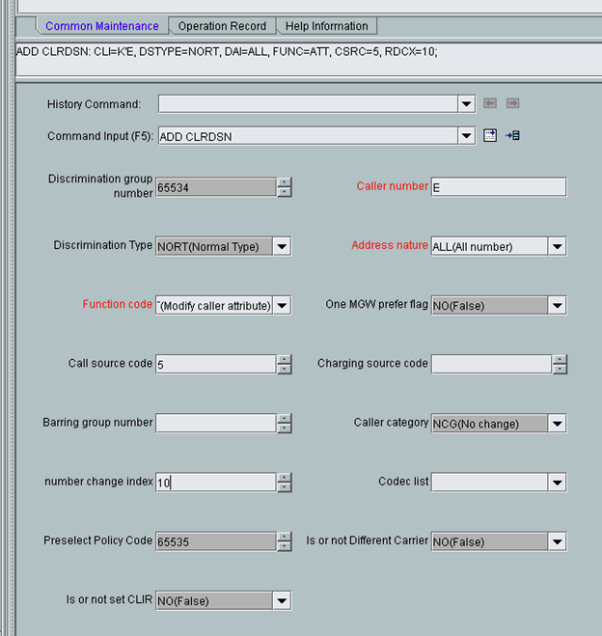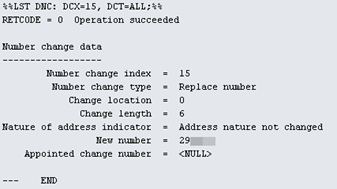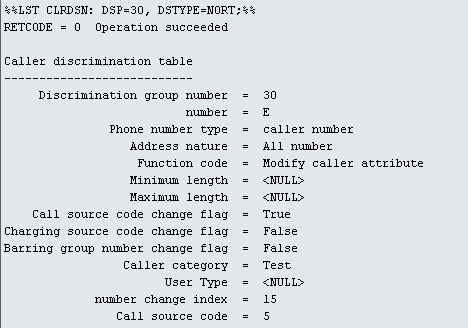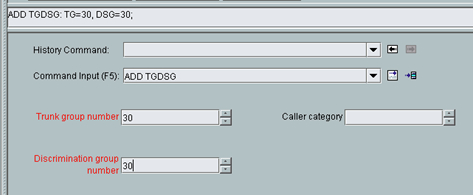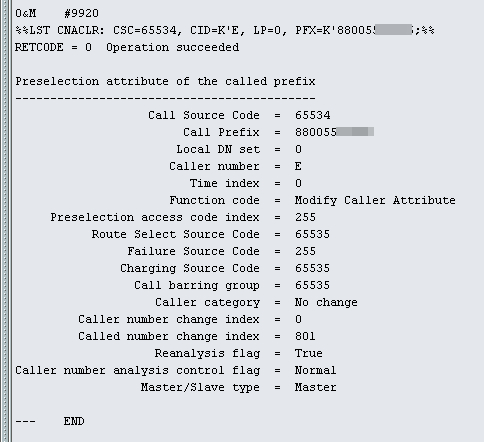Часто бывает, что при устройстве на работу в небольшую компанию специалист вынужден заниматься не только своим непосредственным направлением, но и решать некоторые смежные задачи. Причины могут быть разные: желание работодателя сэкономить, отсутствие компетентных специалистов или малый объём работ в данном направлении, когда нанимать отдельного человека под такие задачи не имеет смысла. Например, я работаю по направлению фиксированной телефонии, и мне иногда приходится заниматься транспортом E1. Вместе с Softswitch мне досталась в нагрузку пара мультиплексоров SDH производства Huawei, которые приходится иногда настраивать. Так как происходит это не так часто, каждый раз приходится всё вспоминать заново. Поэтому я составил небольшой туториал для себя и своих коллег. Возможно, он будет полезен кому-то ещё.
Примечание: в статье рассматривается управление уже установленным и настроенным оборудованием. Мне достались два работающих SDH-мультиплексора Huawei уровня STM-4 (622 Мбит/с). Система мониторинга и управления уже была настроена, и я осваивал её «как есть».
Краткое описание ПО для конфигурирования
Для работы с оборудованием на рабочей станции, подключенной к интерфейсу управления мультиплексором, я запускаю две программы – IManager T2000LCT-Server и IManager T2000LCT-Client, в которых и произвожу работы по конфигурированию. Для запуска программы требуются логин и пароль.
Рис.1 Окно программы IManager T2000LCT-Server
Рис.2 Окно программы IManager T2000LCT-Client
При запуске клиента отображается окно, в котором приведён список всех сконфигурированных мультиплексоров, их наименования, состояние подключения к ним и уровень текущих аварий.
На скриншоте оборудование, к которому непосредственно подключён ПК управления, имеет значение в столбце Gateway – GNE. Мультиплексор, доступ к которому настроен через канал связи в тракте STM (территориально расположен в другом месте и доступен удалённо), имеет значение Gateway – Non-GNE.
В столбце Login отображается статус Not Login, а в столбце Communication – состояние Communication Interruption. Это означает, что оператор не авторизован в оборудовании, так как с ним нет связи. В таком состоянии можно просматривать конфигурацию, которая была в мультиплексорах во время последнего подключения, но текущие параметры посмотреть не получится, как и внести какие-либо изменения.
Выбрав из списка необходимый мультиплексор, нажимаем внизу кнопку NE Explorer и попадаем в интерфейс управления конкретной единицы оборудования. Здесь мы увидим список всех установленных плат и их состояния в окошке слева вверху, а также функции, доступные для выделенной платы, в окошке слева внизу. Если выделить корень дерева оборудования (Рис.3), то получаем список функций, применимый ко всему мультиплексору (функции мультиплексора и его плат не пересекаются).
Рис.3 Начальный интерфейс программы управления
Общий вид оборудования и наименования установленных плат можно посмотреть непосредственно в интерфейсе управления, нажав на иконку Slot Layout:
Рис.4 Общий вид и конфигурация мультиплексора OSN150
Типы плат (для мультиплексора Huawei OSN1500):
Модуль вентиляторов FAN.
Платы Q1SL4 – плата линейного интерфейса STM-4. Сюда подключается оптика, которая соединяет оборудование с другим мультиплексором.
Платы ECXL – плата, отвечающая за кросс-коннект (коммутацию).
Платы GSCC – плата управления и мониторинга всем мультиплексором.
Модули питания PIU.
Платы D12S – интерфейсная плата E1-портов (32 порта) с сопротивлением 120 Ом.
Плата AUX – плата вспомогательных интерфейсов (служебный телефон, порт RS-232).
Плата PQ1 – интерфейсная плата портов E1. Позволяет вывести 63 потока E1.
Плата N1EFS4 – интерфейсная плата портов Ethernet. На плате 4 порта.
Типы плат (для мультиплексора Huawei Metro 1000):
Рис.5 Общий вид и конфигурация мультиплексора OSN1500
Плата OI4 – плата линейного интерфейса STM-4 (для соединения с другим мультиплексором).
Плата EFS – интерфейсная плата портов Ethernet, содержит 4 порта FE 10/100Mb.
Плата SP2D – интерфейсная плата портов E1, может вывести 16 потоков.
Плата PD2T – интерфейсная плата портов E1, выводит 48 потоков.
Плата X42 – модуль кросс-коннекта.
Плата STG – модуль синхронизации и генератора синхросигнала.
Плата SCC – модуль управления и мониторинга всего оборудования.
Плата OHP2 – модуль обработки заголовков.
Если выделить какую-либо плату, подсказка по её функционалу появится внизу окошка общего вида оборудования (показано выше).
Конфигурирование потоков E1
Для того чтобы прописать в оборудовании новый поток уровня E1, откроем один из мультиплексоров, выделим корень дерева оборудования, в дереве функций откроем пункт Configuration и в раскрывшемся списке выберем SDH Service Configuration (Рис.6)
Рис.6 Окно для конфигурирования потоков OSN 1500
В окне отображается список существующих соединений (кросс-коннекты), а также кнопки с возможными действиями в этом окне.
Описание столбцов списка кросс-коннектов:
Level — уровень кросс-коннекта. Здесь мы можем указать тип виртуального контейнера и, соответственно, пропускную способность, выделенную под данное соединение (а точнее, кратность пропускной способности). Если выбрать уровень VC12, то скорость будет кратна 2 Мбит/с. Если выбрать VC4, то скорость будет кратна 155 Мбит/с (это контейнер уровня STM-1), то есть мы займём целиком 1 STM-1 из 4-трактов STM-4.
Type — тип соединения, обозначен графическим символом, указывающим, что данное соединение является вводом-выводом (например, вывод на интерфейс E1) или проходным (например, с платы линейного интерфейса на плату интерфейсов Ethernet).
Source Slot — слот и плата источника кросс-коннекта.
Source Timeslot/Path — таймслот (порт) источника.
Sink Slot — слот и плата точки назначения кросс-коннекта.
Sink Timeslot/Path — таймслот (порт) точки назначения.
Activation Status — статус активации соединения. При создании соединения оно может быть активировано сразу или позже, после завершения работ по подключению, чтобы избежать появления ложных аварий в системе мониторинга. Также соединение можно активировать/деактивировать по необходимости в данном окне с помощью соответствующих кнопок.
Для создания нового соединения нажмём кнопку Create и увидим следующее окно, в котором задаются все вышеперечисленные параметры:
Рис.7 Окно создания нового кросс-коннекта (соединения)
В появившемся окошке указываем:
Direction (направление) — оставляем Bidirectional (то есть, двунаправленное соединение)
Source Slot — плата-источник. Выбираем плату линейного интерфейса, который соединён с мультиплексором на другой стороне
Source VC4 — выбираем один из 4-х контейнеров VC4 в тракте STM-4.
Source Timeslot Range — диапазон таймслотов источника. Здесь оборудование позволяет выбрать несколько таймслотов. Это удобно в случае, если нам необходимо создать одновременно несколько соединений между одними и теми же точками. Например, нам необходимо прокинуть 4 потока E1 между данными мультиплексорами. В таком случае, мы зададим 4 таймслота при создании соединения в каждом мультиплексоре.
Таким же образом задаются слот (плата) и таймслоты пункта назначения.
В некоторых случаях для задания путей источника и назначения удобнее будет воспользоваться графическим типом задания параметров. Для этого в полях Source Slot или Sink Slot нажимаем на кнопку с многоточием (Рис.8):
Рис.8 Графический способ указания пути источника и назначения кросс-коннекта
В открывшемся окошке мы наглядно можем выбрать плату (2), порт на плате (3), контейнер верхнего уровня, в нашем случае, один из четырех VC4 (4), и ниже — один или несколько виртуальных контейнеров нижнего уровня — VC12. Неактивная кнопка виртуального контейнера означает, что он уже занят.
После выбора и закрытия данного окошка, возвращаемся в окно Create SDH Service, которое мы открыли для создания нового кросс-коннекта.
Осталось задать параметр Activate Immediately. При выборе Yes соединение должно быть сразу активным, иначе его нужно активировать вручную. Следует отметить, что иногда данная настройка не применяется, поэтому после создания соединения рекомендуется проверить значение поля Activation Status и нажать кнопку Activate в окне списка соединений.
После нажатия кнопки ОК наше соединение создано в одном из мультиплексоров. Далее нам необходимо зайти в оборудование на другом конце линейного тракта (оптического кабеля) и создать такое же соединение, указав в пути источника те же VC4 и VC12, что и на этой стороне.
Некоторые настройки портов E1
Если в дереве оборудования (верхнее левое окошко в главном окне программы управления) выбрать какую-либо плату, то в дереве функций мы получаем доступ к настройкам самой платы. Например, выберем интерфейсную плату портов E1 и откроем её свойства:
Рис.9 Настройка свойств портов E1
Данное окно позволяет изменять некоторые свойства портов. В частности, в поле Port Name можно указать произвольное название для порта. Это никак не влияет на работу самого порта, однако улучшает читаемость событий и аварий, которые выдаёт порт в общем списке событий.
Ещё одним важным параметром, который облегчает работу при организации или тестировании потоков E1, является Tributary Loopback. Двойной щелчок в этом поле открывает варианты постановки петли или «заворота» на порту: Inloop и Outloop. Один из них — заворот внутрь, а другой — заворот в сторону подключённого внешнего оборудования.
Конфигурирование портов Ethernet
Пропуск портов Ethernet выполняется в несколько этапов.
Выполняем кросс-коннект таймслотов с платы линейных интерфейсов (Q1SL4) на плату интерфейсов Ethernet (N1EFS4).
Выполняем кросс-коннект занятых в предыдущем пункте таймслотов во внутренний интерфейс VCTRUNK# платы N1EFS4 (всего на плате 12 VCTRUNK).
Прописываем на плате N1EFS4 VLAN’ы от VCTRUNK# до физического порта (на плате 4 физических порта).
Рис.10 Схема кросс-коннекта портов Ethernet
Первый пункт действий выполняется аналогично настройке портов E1, порядок приведён выше.
Кросс-коннект виртуальных контейнеров на внутренние интерфейсы платы N1EFS4
В настройках платы N1EFS4 открываем раздел Configuration – Ethernet Interface Management – Ethernet Interface. В открывшемся окне выбираем Internal port и вкладку Bound Path, здесь нажимаем кнопку Configuration.
Рис.11 Конфигурация внутренних интерфейсов платы N1EFS4
В появившемся окне выбираем один из внутренних интерфейсов, VCTRUNK, и виртуальные контейнеры, которые будут в него включаться:
Рис.12 Включение виртуальных контейнеров во внутренний интерфейс VCTRUNK
Нажимаем ОK, и сконфигурированный интерфейс появляется в нашем списке. В графе Bound Paths мы видим задействованные виртуальные контейнеры, а в графе Number of Bound Paths — их общее количество.
На вкладке TAG Attribute списка внутренних интерфейсов настраивается режим порта:
Access — нетегированный порт
Tag Aware — тегированный порт
Теперь осталось соединить внутренний порт VCTRUNK# с одним из четырёх внешних физических портов, прокинув VLAN между этими портами.
Прописываем на плате N1EFS4 VLAN’ы от VCTRUNK# до физического порта
В настройках платы N1EFS4 открываем раздел Configuration – Ethernet Service – Ethernet Line Service. В открывшемся окне нажимаем кнопку New.
Рис.13 Создание соединения между внутренним интерфейсом и физическим
В открывшемся окне указываем порт источник, VCTRUNK#, и порт назначения, например, PORT1. А также укажем VLAN-источник и VLAN-назначения (автоматически выставляется один и тот же).
Рис.14 Создание соединения между внутренним и физическим интерфейсами
В этом же окошке в разделе Port Attributes есть возможность выбрать режимы для обоих портов (тегированный, нетегированный, гибридный).
Следует отметить, что система не будет следить за корректностью режимов и соответствием количества таймслотов в соединениях цепочки и на коммутаторах передачи данных, так что за этим следует следить оператору.
Также в данном окне доступно меню конфигурирования внутренних интерфейсов платы N1EFS4, которое описано в предыдущем подразделе.
На этом конфигурирование портов Ethernet на мультиплексоре Huawei OSN1500/Metro1000 окончено. Следует ещё раз заметить, что на противоположной стороне (на другом мультиплексоре) настройки кросс-коннекта должны быть аналогичны.